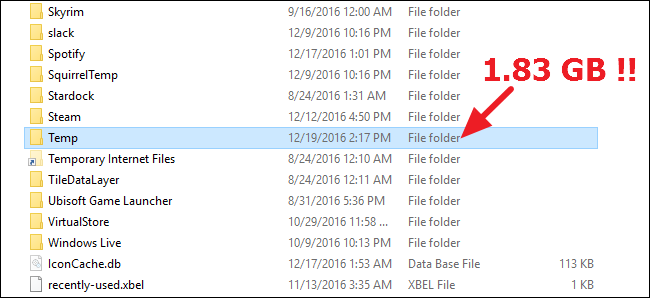
Pokud se pokoušíte ušetřit místo na systémové jednotce - řekněme, pokud máte jednotku SSD s hladovým prostorem - přemístění dočasných souborů systému Windows na jiný pevný disk má smysl. Zde je návod, jak to udělat.
Pokud máte malý SSD, je to hezkéuvolněte na něm co nejvíce místa. Již dříve jsme se zabývali tím, jak přesunout osobní složky na jinou jednotku a jak přesunout složku OneDrive (nebo složku Dropbox), ale dočasná složka Windows může být také docela velkým spotřebitelem vesmíru. Jistě, můžete to vyprázdnit, ale znovu se naplní. Dobrou zprávou je, že dočasnou složku lze snadno přesunout z systémové jednotky na větší jednotku úložiště a nebude to mít na výkon vůbec žádný dopad.
Stiskněte Start, zadejte „system“ a stiskněte Enter nebo klikněte na výsledek.

V okně Systém klikněte na odkaz „Pokročilá nastavení systému“.

V okně Vlastnosti systému na kartě „Upřesnit“ klikněte na tlačítko „Proměnné prostředí“.

V okně Proměnné prostředí je horníbox zobrazuje uživatelské proměnné. Systém Windows a další aplikace používají dvě z těchto proměnných - TEMP a TMP - k ukládání souborů do dočasné složky. Tyto proměnné jsou specifické pro aktuálně přihlášeného uživatele, takže pokud máte v počítači více uživatelských účtů, musíte se přihlásit jako každý uživatel a provést tyto změny. Vyberte proměnnou TEMP a poté klikněte na tlačítko „Upravit“.

V okně Upravit uživatelskou proměnnou zadejte novou cestupro složku TEMP do pole „Proměnná hodnota“. Můžete také kliknout na tlačítko „Procházet adresář“ a vyhledat požadované místo. Pokud používáte metodu procházení, vytvořte složku TEMP v požadovaném umístění a poté ji vyberte. Když vyberete nové umístění, klikněte na „OK“.

Nyní se musíte vrátit a opakovat to samékroky ke změně umístění proměnné TMP tak, aby ukazovala na stejné nové umístění. Až budete hotovi, můžete také zavřít okna Proměnné prostředí a Vlastnosti systému. Budete muset restartovat počítač, aby systém Windows začal používat nová umístění, která jste zadali pro dočasné soubory. Vždy se můžete přesvědčit, že se změny zasekly, vracením se do okna Proměnné prostředí a ujistěte se, že je nové umístění v seznamu.








